Oppdatert mai 2024: Slutt å få feilmeldinger og senk systemet med optimaliseringsverktøyet vårt. Få den nå på denne koblingen
- Last ned og installer reparasjonsverktøyet her.
- La den skanne datamaskinen din.
- Verktøyet vil da fiks datamaskinen din.
Når de åpner et bestemt nettsted, klager de fleste brukere på en feilmelding: “Den forespurte URL-en er blitt avvist. Kontakt administratoren din. Det kan sees på mange nettsteder og kan ha forårsaket av flere årsaker. Du tror kanskje nettstedet er trygt, men i noen tilfeller kan feilen også oppstå.
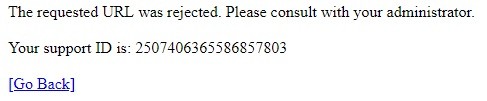
En av grunnene til at denne feilen oppstår er når nettstedet er nede for vedlikehold. På dette tidspunktet er alt du kan gjøre å vente på at den skal repareres og dukker opp igjen. Men det er andre tilfeller hvor en slik feil fremdeles oppstår. Det kan være problemer med Internett-innstillingene dine som får feilen til å oppstå. I noen tilfeller kan surfedataene i den nåværende nettleseren din være for store, så nettstedet ditt kan ikke lastes riktig, så det anbefales å gjøre det tøm nettleserens cache.
For å løse feilen “Den forespurte URL-en er avvist. Kontakt administratoren din ”? Her er noen av følgende metoder du kan bruke:
Tøm nettleserens hurtigbuffer

For Google Chrome:
- Åpne Chrome.
- Klikk på de tre punktene på en horisontal linje i høyre hjørne.
- Klikk på Flere verktøy, og deretter på Tøm nettleserdata.
- Velg en tidsluke. Hvis du vil slette alt, velger du All tid.
- Merk av i boksene ved siden av "Informasjonskapsler og andre nettsteddata" og "Bufrede bilder og filer".
- Klikk på Slett data.
- Last inn nettstedet ditt på nytt.
Mai 2024-oppdatering:
Du kan nå forhindre PC -problemer ved å bruke dette verktøyet, for eksempel å beskytte deg mot tap av filer og skadelig programvare. I tillegg er det en fin måte å optimalisere datamaskinen for maksimal ytelse. Programmet fikser vanlige feil som kan oppstå på Windows -systemer uten problemer - du trenger ikke timer med feilsøking når du har den perfekte løsningen på fingertuppene:
- Trinn 1: Last ned PC Repair & Optimizer Tool (Windows 10, 8, 7, XP, Vista - Microsoft Gold-sertifisert).
- Trinn 2: Klikk på "start Scan"For å finne Windows-registerproblemer som kan forårsake PC-problemer.
- Trinn 3: Klikk på "Reparer alle"For å fikse alle problemer.
For Microsoft Edge:
- Åpne Edge-nettleseren.
- Klikk på de tre punktene på en horisontal linje i høyre hjørne.
- Velg “Innstillinger”.
- I innstillingene velger du "Velg hva du vil fjerne."
- Sjekk hva du vil slette. Klikk deretter på “Fjern”.
- Klikk på "X" i øvre høyre hjørne.
- Start nettleseren på nytt.
Legge til nettadressen til websiden til dine pålitelige nettsteder

For å legge til en URL til Chromes pålitelige nettsteder, skriv 'chrome: // settings /' i URL-linjen i denne nettleseren og trykk Enter.
- Bla nedover i Innstillinger-fanen for å trykke på Avansert-knappen.
- Klikk på Åpne proxyinnstillinger for å åpne vinduet som vises rett nedenfor.
- Velg sikkerheten i øyeblikksbildet rett nedenfor.
- Velg området Trusted Sites og klikk på Sites-knappen.
- Skriv inn nettadressen til websiden som ikke åpnes.
- Klikk på Legg til-knappen.
- I vinduet Trusted Websites klikker du på Close (Lukk).
- Klikk deretter OK i vinduet Internettegenskaper.
Slett nettstedet fra administrerte nettsteder
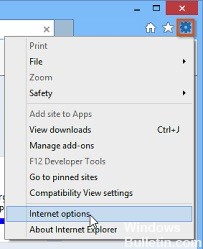
- Åpne Internet Explorer på datamaskinen din. Klikk på tannhjulikonet i øverste høyre hjørne.
- Klikk på Internett-alternativer for å åpne en liste over tilknyttede tilkoblingsinnstillinger.
- Åpne kontrollpanelet ved å finne det i Start-menyen eller bruk Windows Key + R, skriv “exe” i Kjør-feltet, og klikk deretter OK for å kjøre Kontrollpanel.
- Velg Vis som: Kategori øverst til høyre og klikk på Nettverk og Internett-knappen for å åpne denne delen.
- Klikk på Alternativer for Internett for å få tilgang til samme skjermbilde som om du åpnet Internet Explorer.
- Gå til fanen Personvern og klikk på Nettsteder. Gå gjennom delen Behandlede nettsteder for problematiske nettsteder, klikk på venstre museknapp for å velge den, og klikk deretter på Slett-knappen før du klikker OK.
- Sjekk om feilen fortsatt vises på Windows.
https://support.mozilla.org/en-US/questions/1197304
Ekspert Tips: Dette reparasjonsverktøyet skanner depotene og erstatter korrupte eller manglende filer hvis ingen av disse metodene har fungert. Det fungerer bra i de fleste tilfeller der problemet skyldes systemkorrupsjon. Dette verktøyet vil også optimere systemet ditt for å maksimere ytelsen. Den kan lastes ned av Klikk her

CCNA, Webutvikler, PC Feilsøking
Jeg er en datamaskinentusiast og en praktiserende IT-profesjonell. Jeg har mange års erfaring bak meg i dataprogrammering, feilsøking og reparasjon av maskinvare. Jeg er spesialisert på webutvikling og database design. Jeg har også en CCNA-sertifisering for nettverksdesign og feilsøking.

